-
Cómo utilizar la F1 en un Mac
-
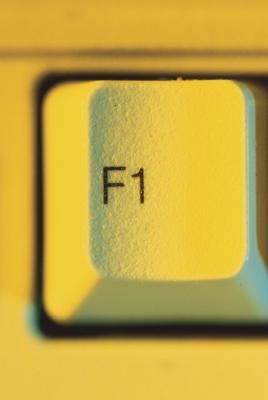
En un teclado Mac, algunas de las teclas de función tienen acciones no modificables. Por ejemplo, la tecla F4 se abre el cuadro de instrumentos, y la tecla F1 atenúa la pantalla. Los usuarios no pueden alterar estas funciones. Si tiene que pasar por alto esas funciones no modificables, ya sea que esté usando Mac OS o ejecutar Windows en una máquina virtual o partición Boot Camp, puede forzar fácilmente las teclas de función para trabajar como tal, manteniendo pulsada la tecla "Fn" del teclado clave cada vez que desee utilizar una tecla de función - o cambiando las opciones del sistema.Instrucciones
Mac OS
1 En Mac OS X, haga clic en el menú del icono de Apple y abra Preferencias del sistema.
2 Elija "teclado".
3 Coloque una marca de verificación en la casilla "Use todos F1, F2, etc. teclas como teclas de función estándar."
4 Acceder a las funciones no modificables, como F1 para atenuar la pantalla, manteniendo pulsada la tecla "Fn" mientras presiona la tecla F1 o cualquier otra tecla F-número.
ventanas
5 Mantenga pulsada la tecla "Fn" mientras presiona la tecla F1 o cualquier otra tecla F-número. Esto funciona si se está utilizando Windows en una máquina virtual, como Parallels o mediante Boot Camp.
6 Abra el Panel de control Boot Camp, si se está utilizando Windows en Boot Camp, para acceder a las opciones de teclas de función y cambiar las teclas de función a sus equivalentes de Windows sin tener que pulsar la tecla "Fn" cada vez.
7 Haga clic en la pestaña "Teclado".
8 Coloque una marca de verificación en la casilla "Use todos F1, F2, etc. teclas como teclas de función estándar."
Consejos y advertencias
- Después de habilitar las funciones estándar de las teclas del número F, utilice la tecla "Fn" para activar sus funciones no modificables.
